Для корректной работы электронной цифровой подписи (ЭЦП), нам необходимо дополнительно установить софт из разряда средств криптографической защиты информации (СКЗИ), который должен быть сертифицирован ФСБ, чтобы можно было спокойно работать с шифрованием документов, личными сертификатами и генерацией электронной подписи для участия в гос. закупках, взаимодействии с различными гос. сервисами и т.д. А самый распространенный вариант СКЗИ на данный момент — это КриптоПро CSP 5 версии, который мы сегодня пошагово с вами скачаем и установим на наш компьютер за несколько минут.
Для начала, заходим на официальный сайт и находим в правом сайдбаре форму Входа, где нам необходимо нажать Регистрация т.к. без регистрации мы скачать его здесь попросту не сможем. СКЗИ КриптоПро CSP — это платный продукт, но имеющий бесплатный ознакомительный период 90 дней, после которого можно оплатить годовую клиентскую лицензию на одно рабочее место за 1350 руб., либо бессрочную за 2700 руб. Выбор же здесь зависит от ваших потребностей, которые можно уже будет рассчитать в процессе ознакомительного периода.
Где скачать и как установить КриптоПро CSP 5! Как активировать Криптопро.
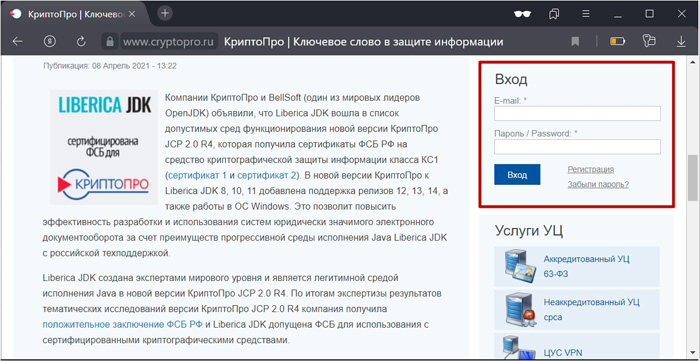
Итак, для регистрации необходимо заполнить Информацию об учетной записи, где мы указываем адрес электронной почты и придумываем пароль.
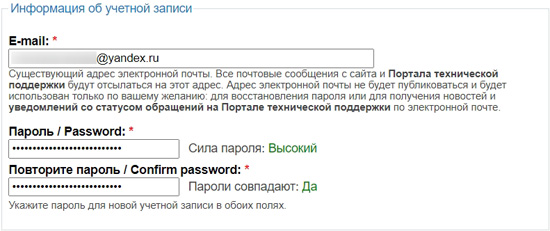
А также Личную информацию, где обязательно нужно указать Имя, Фамилию и номер телефона, а название компании уже по необходимости.
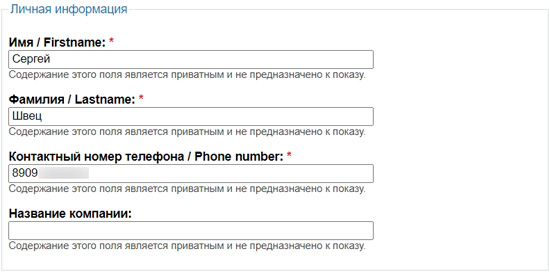
После чего, внимательно всё проверим, соглашаемся с обработкой персональных данных, проходим незамысловатую Google капчу и нажимаем Регистрация.
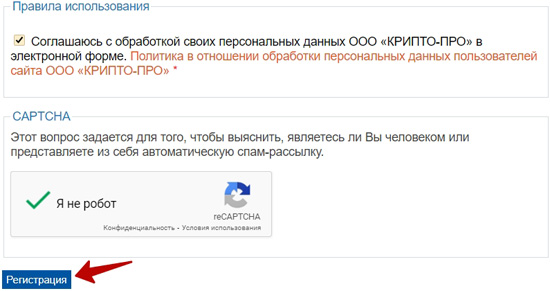
Затем, откроем раздел Скачать на верхней панели меню и жмём КриптоПро CSP.
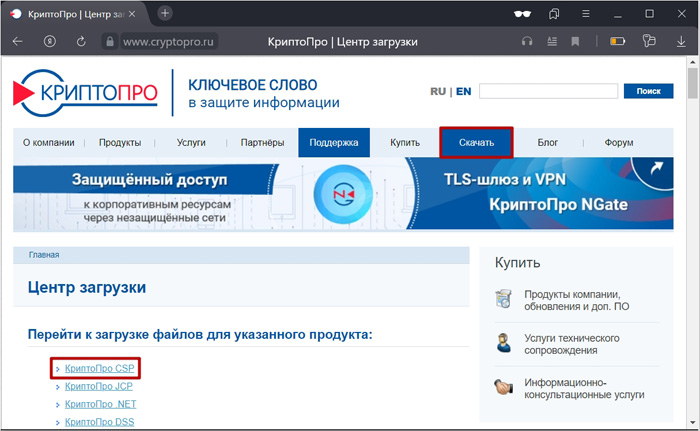
Ниже мы жмём Я согласен с Лицензионным соглашением. Перейти к загрузке.
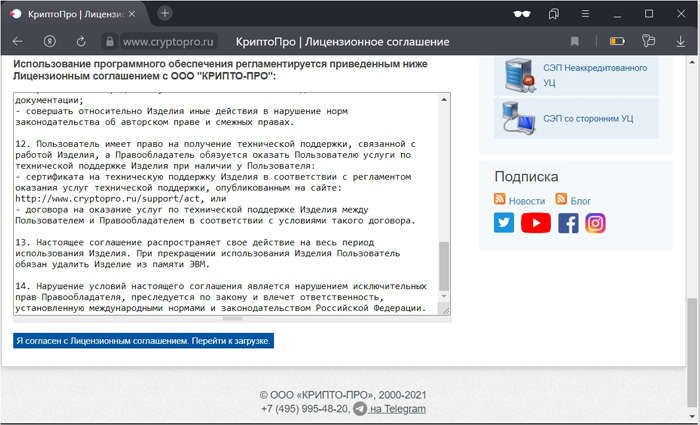
И кликнем Скачать для Windows.
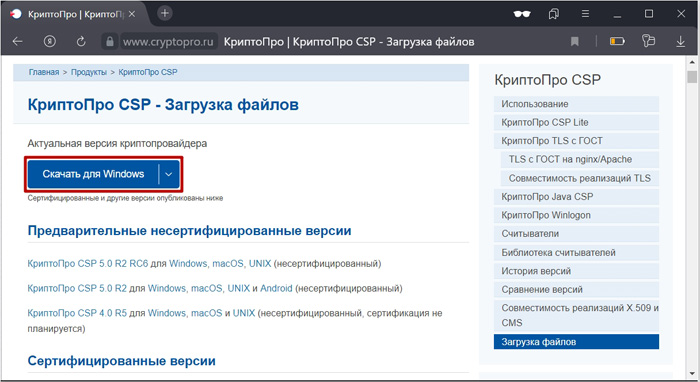
После скачивания, запускаем установочный файл CSPSetup-5.0.*****.exe.
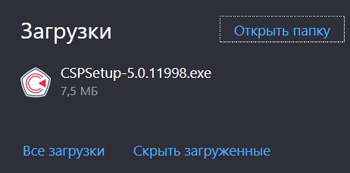
И в первом же окне, просто нажимаем Установить (рекомендуется).
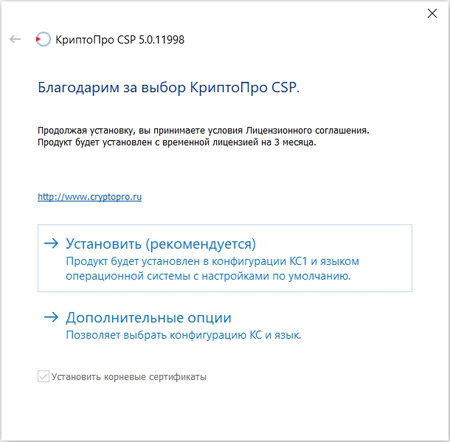
Ожидаем окончания процесса быстрой установки.
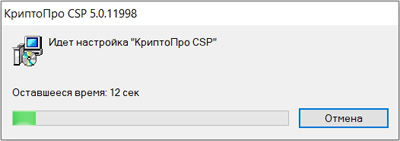
После которой мы в окне с информацией об успешной установки, нажимаем ОК.
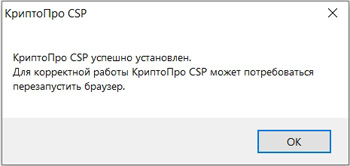
Т.к. на рабочем столе у нас автоматически не появляется ярлык программы, нам нужно самостоятельно зайти в меню Пуск, найти папку КРИПТО-ПРО и открыть в ней КриптоПро CSP. Можем сразу и перенести ярлык из папки на рабочий стол.
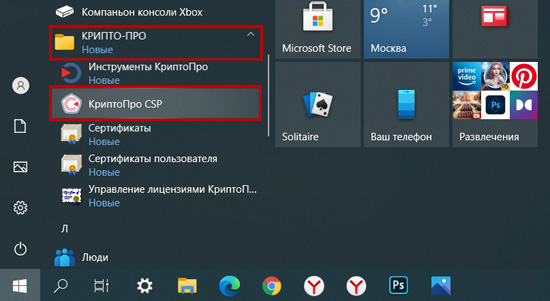
А таким вот образом, выглядит у нас рабочее пространство КриптоПро CSP. Здесь можно сразу же увидеть тип лицензии программы и срок её действия.
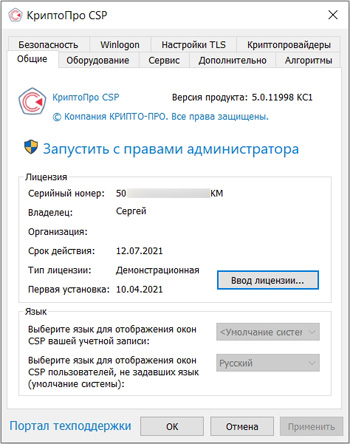
Если у вас остались вопросы, оставляйте их в комментариях ниже. А пока… пока.
Источник: shvetscomp.ru
Криптопро без лицензии. Пошаговая установка программы без установочного диска. Установка и настройка браузера
Для установки системы без установочного диска необходимо загрузить и установить все дистрибутивы компонентов из данной инструкции. Установку необходимо выполнять с правами локального администратора.
Установка СКЗИ КриптоПро CSP
Скачайте и установите дистрибутив КриптоПро CSP согласно приобретенной лицензии.
Откройте программу КриптоПро CSP и введите серийный номер лицензии. В зависимости от компьютера, это можно сделать разными способами:
Установка драйвера RuToken
Скачайте и установите компоненты для работы с носителем RuToken. (если сертификаты хранятся на flash-носителе пропустите данный шаг). При установке компонентов отключите RuToken от компьютера.
Установка Capicom
Установка сертификатов Удостоверяющего центра
Скачайте и установите сертификаты Удостоверяющего центра
Установка и настройка браузера
Система работает в следующих браузерах: Internet Explorer версии не ниже 11, Mozilla Firefox, Google Chrome, Яндекс.Браузер, Opera.
Для установки .
Для корректной работы Internet Explorer с системой Контур.Экстерн необходимо запустить утилиту для настройки обозревателя .
Также настройку обозревателя можно выполнить вручную. Для этого воспользуйтесь данной .
По вопросу установки других браузеров обратитесь к своему системному администратору.
Установка Adobe Reader
Скачайте и установите Adobe Reader. Воспользуйтесь ссылкой на официальный сайт Adobe .Для начала установки необходимо выбрать версию операционной системы и язык.
Установка ярлыка
Для удобства входа в систему сохраните на рабочий стол . После завершения установки необходимо выполнить перезагрузку компьютера. Перед началом работы в системе сдачи отчетности не забудьте установить сертификат подписи. Воспользуйтесь инструкцией по установке личного сертификата .
После покупки лицензии в нашем интернет-магазине, вы получите письмо по электронной почте, в котором вы найдете:
- лицензионный ключ продукта
- ссылку на дистрибутив продукта
- ссылку на руководство пользователя
Шаг 1
Сначала следует выяснить, установлен ли был у вас Криптопро CSP ранее и если установлен, то какой версии?
Это можно сделать, внимательно изучив свое меню Пуск: там должен быть пункт КРИПТО-ПРО , в котором есть программа КриптоПро CSP .
Если не нашли — скорее всего у вас не установлен КриптоПРО, поэтому смело переходите к .
Если нашли — запустите КриптоПро СSP . Там видим вкладку Общие, где указан срок действия лицензии и номер версии.
Если номер версии соответствует приобретенной вами версии (например, если в окне написано 4.0.****, а вы купили КриптоПро CSP 4.0 — значит соответствует), то вы можете не переустанавливать программу , а просто ввести лицензионный ключ. Как это сделать — смотрите на .
Шаг 2
Вы выяснили, что программа у вас не установлена. Значит, вам нужно скачать КриптоПро CSP и установить его.
Скачать его не так уж просто: криптопровайдер является средством криптографической защиты информации, а значит его распространение подлежит учету в соответствующих органах. Поэтому, вам нужно будет пройти по ссылке, которая пришла вам в письме или самостоятельно зайти на сайт КриптоПро по ссылке http://www.cryptopro.ru/downloads и выбрать из списка продуктов КриптоПро CSP .
Вы увидите что-то такое:

Нажмите на ссылку «Предварительная регистрация » и заполните форму из множества полей. После заполнения формы и регистрации, от вас потребуют согласится с лицензионным соглашением, а затем все-таки получите возможность скачать дистрибутив программы.
На момент публикации, страница с выбором дистрибутива выглядит так:

Если вы купили версию КриптоПро CSP 3.6 , то вам будет нужно выбрать версию R4 — на сегодняшний день она наиболее функциональна.
Если приобретена лицензия на КриптоПро CSP 3.9 будьте внимательны: КриптоПро CSP 3.9 — сертифицированная версия, но не поддерживает Windows 10, КриптоПро CSP 3.9 R2 — поддерживает Windows 10, сертификация планируется в IV квартале 2015 года
Если же вы купили версию 4.0 , то соответственно выбирайте пункт КриптоПро CSP 4.0 (рекомендована для работы с Windows 10, сертификация планируется в III квартале 2015 года).
Скачать вам будет нужно вот этот файл:

Шаг 3
Вы скачали установочный файл КриптоПро CSP , и сейчас нужно будет установить саму программу. Для этого запускаем установочный файл, если видим предупреждение системы безопасности нужно разрешить программе внести изменения на вашем компьютере. В открывшемся нажимаем кнопочку Установить (рекомендуется)

Инсталляция программы проходит автоматически в течение нескольких минут и не требует участия пользователя.


Все, установка завершена .
Шаг 4
Теперь нужно ввести лицензионный ключ в специальном окне. Добраться до него можно таким образом (путь можно немного разниться в зависимости от версии операционной системы):
Пуск — Программы — КриптоПро — КриптоПро CSP .
Затем нажимаем кнопку Ввод лицензии

В открывшемся окне заполняем поля, в соответствии с полученной лицензией.

Шаг 5
Радуемся! Мы с вами только что установили криптопровайдер. Не так уж сложно, правда?
Но нужно понимать, что сам по себе КриптоПро CSP ничего делать не умеет. Следующим этапом вам нужен будет установить (или просто настроить) программы, которые будут взаимодействовать с КриптоПро CSP и решать ваши задачи, будь то электронная подпись, шифрование или что-то иное.
Обычно, для осуществления электронной подписи используют или — их можно приобрести у нас в интернет-магазине. Мы постарались сделать покупку макисмимально удобной: лицензии электронные, отправляются сразу же после оплаты (даже ночью), большой выбор способов оплаты.
Если инструкция показалась вам полезной — делитесь ей , кнопки для этого вы найдете прямо под статьей.
В следующих инструкциях я расскажу, как установить КриптоПро Office Signature , КриптоАРМ , как работать с токенами и так далее.
Если не хотите пропустить наши статьи — подписывайтесь на нас в социальных сетях! Ссылки на наши странички в социальных сетях можно найти в самом низу экрана.
В этом разделе собраны все основные дестрибутивы программ и драйверов. Которые понадобятся клиентам удостоверяющего центра «АЙТИКОМ» в Симферополе (Крыму) для применения электронной подписи в своей деятельности.
Например для работы на электронных торговых площадках, участия в тендерах по госзакупкам в Крыму, необходимо установить ряд программ. Такие как: , КриптоПро CSP Browser plug-in , Драйвер ключевого носителя (Рутокен, eToken и др.) . Для декларированя в электронном виде в Россалкоголььрегулирование в дополнение к вышеперечисленному нужно установить Декларант-АЛКО и
Перед загрузкой дистрибутива, пожалуйста, определите версию и разрядность Вашей операционной системы.
Удалённая настройка (программы удалённого доступа к ПК)
ПО общего назначения
Драйвера ключевых носителей для Microsoft Windows
Скачать программу «Электронная отчётность СБиС++»
Встроенная лицензия приобретается только вместе с электронной подписью.
СКЗИ «КриптоПро CSP» – российское средство криптографической защиты информации.
Срок действия лицензии на использование встроенной СКЗИ «КриптоПро CSP» совпадает со сроком действия квалифицированного сертификата ключа проверки электронной подписи (КСКП ЭП).
Любой сертификат в нашем Удостоверяющем центре можно приобрести со встроенной лицензией на средство криптографической защиты информации (СКЗИ) «КриптоПро CSP».
Приобретая сертификат ЭП со включенной в него лицензией на «КриптоПро CSP», Вы получаете возможность правомерного использования КриптоПро CSP на любом рабочем месте с любой установленной версией «КриптоПро CSP» (начиная с 3.6 R2) без ввода серийного номера.
Срок действия лицензии КриптоПро CSP определяется сроком действия самого сертификата ЭП.
Электронные подписи для адвокатов и оценщиков приобретаются только со встроенной лицензией КриптоПро CSP. Электронные подписи для Росреестра — кадастрового инженера, заявителя — можно приобрести как со встроенной лицензией на использование КриптоПро CSP, так и без нее.
Криптопровайдер «КриптоПро CSP» предназначен для:
- авторизации и обеспечения юридической значимости электронных документов при обмене ими между пользователями, посредством использования процедур формирования и проверки электронной подписи (ЭП) в соответствии с отечественными стандартами ГОСТ Р 34.10-2001 / ГОСТ Р 34.10-2012 (с использованием ГОСТ Р 34.11-94 / ГОСТ Р 34.11-2012);
- обеспечения конфиденциальности и контроля целостности информации посредством ее шифрования и имитозащиты, в соответствии с ГОСТ 28147-89;
- обеспечения аутентичности, конфиденциальности и имитозащиты соединений по протоколу TLS;
- контроля целостности системного и прикладного программного обеспечения для его защиты от несанкционированных изменений и нарушений правильности функционирования;
- управления ключевыми элементами системы в соответствии с регламентом средств защиты.
Преимущества сертификата со встроенной лицензией на СКЗИ:
- Встроенная лицензия на СКЗИ совместима с любой версией «КриптоПро CSP».
- Вы больше не привязаны к одному компьютеру. Работайте с электронной подписью (ЭП) на любом ПК, в офисе, дома и в командировках. Встроенная лицензия позволяет использовать сертификат на любом устройстве.
- Не нужно покупать дополнительные лицензии на «КриптоПро CSP» для каждого рабочего места. К тому же, стоимость лицензии, встроенной в сертификат, в несколько раз ниже стоимости обычной лицензии на «КриптоПро CSP», что позволяет значительно сэкономить.
- Номер лицензии не надо вводить вручную. Нужно только установить «КриптоПро CSP», а лицензия уже внесена в Вашу электронную подпись.
- Срок действия лицензии не может истечь раньше срока действия ЭП. Встроенная лицензия работает до тех пор, пока действует сам сертификат. Но не забывайте следить за сроком действия самой ЭП.
Важно! Если на ПК не введена обычная лицензия на КриптоПро, то КриптоПро будет корректно работать только с электронной подписью со встроенной лицензией. С электронными подписями без встроенной лицензии КриптоПро работать не будет.
Для корректной работы КСКП ЭП установка других СКЗИ на ПК не рекомендуется.
Источник: appcube.ru
Настройка MacOS для работы на портале Госуслуги.
Сейчас будет приведена общая информация. Настройка для работы на портале nalog.ru и портале Госуслуг описана ниже.
Рассматриваемая конфигурация:
— macOS 10.15 Catalina (в других поддерживаемых версиях macOS настройки аналогичны),
— КриптоПро CSP 5.0 (Сертифицированные версии доступны после регистрации)
— КриптоПро ЭЦП Browser plug-in 2.0.(страница загрузки)
Страница настроек КриптоПро ЭЦП Browser plug-in 2.0 /etc/opt/cprocsp/trusted_sites.html
Замечания:
Чтобы открыть программу от несертифицированного разработчика в обход защиты Gatekeeper, нажмите на ярлыке правой клавишей мыши (либо левой клавишей мыши в сочетании с клавишей Control, либо тапнув двумя пальцами по трекпаду), и выберите опцию Открыть. Gatekeeper предупредит, что приложение может содержать вирусы, но позволит его запустить.
Что бы отключить проверку Gatekeeper полностью можно воспользоваться инструкцией.
Поддерживаемые ключевые носители:
- Флеш-накопитель;
- Жесткий диск компьютера, так же HDIMAGE которые хранятся в /var/opt/cprocsp/keys/’whoami’ (возможно еще по этому пути /opt/cprocsp/keys/’whoami’ где whoami это имя пользователя);
- Рутокен (для Рутокен S необходима установка драйвера (для Mojave и Catalina, для High Sierra и старше) и перезагрузка компьютера, при использовании Рутокен S возможны проблемы);
- ESMART Token;
- Другие менее распространенные виды токенов;
Внимание: в КриптоПро CSP 4.0 ключевые носители eToken и JaCarta не поддерживаются (JaCarta поддерживается в КриптоПро CSP 5.0).
Информация: Возможность работы на MacOS с ЭЦП на порталах нужно уточнять в технической поддержке порталов.
Возможность работы на MacOS с ЭЦП на порталах нужно уточнять в технической поддержке порталов.
Если в требованиях к рабочему месту при работе на портале с ЭЦП только наличие КриптоПро CSP и КриптоПро ЭЦП Browser plug-in, то, вероятнее всего, на этом портале есть возможность работы под MacOS.
Как посмотреть имя пользователя
- Если Вы не можете вспомнить имя учетной записи, откройте окно Finder и выберите «Переход» > «Личное». Ваше имя учетной записи отображается рядом со значком домика в верхней части окна Finder.
- В Терминале выполнить команду
whoami
Процесс установки программы КриптоПро CSP 5.0 в Apple MacOS:
Установка КриптоПро ЭЦП Browser plug-in в Apple MacOS:
Для работы на портале nalog.ru необходимо:
иметь в наличии квалифицированный сертификат электронной подписи и соответствующий ему ключ,
— при использовании сертификата по ГОСТ Р 34.10-2012 выполнить команды ( скопировать не меня текст ) :
sudo /opt/cprocsp/sbin/cpconfig -ini ‘cryptographyOID1.2.643.7.1.1.1.1!3’ -add string ‘Name’ ‘GOST R 34.10-2012 256 bit’
sudo /opt/cprocsp/sbin/cpconfig -ini ‘cryptographyOID1.2.643.7.1.1.1.2!3’ -add string ‘Name’ ‘GOST R 34.10-2012 512 bit’
Установка Головного Удостоверяющего Центра и удостоверяющего центра Минкомсвязи
При установке КриптоПро CSP должен был установить сертификат Головного Удостоверяющего Центра и сертификат удостоверяющего центра Минкомсвязи в хранилище сертификатов «Доверенные корневые центры». Если это не произошло и Вы это проверили, то их можно скачать по указанным ссылкам и выполнить приведенные команды.
sudo /opt/cprocsp/bin/certmgr -inst -store root -f ~/downloads/8CAE88BBFD404A7A53630864F9033606E1DC45E2.cer sudo /opt/cprocsp/bin/certmgr -inst -store root -f ~/downloads/4BC6DC14D97010C41A26E058AD851F81C842415A.cer
При появлении строки Password: нужно ввести пароль пользователя в операционной системе macOS и нажать клавишу Enter.
— использовать браузер с поддержкой TLS сертификатов по ГОСТ Р 34.10-2012 (например, Chromium GOST),
Перед переходом по ссылке устанавливаем сертификаты в хранилище личные следующей командой:
/opt/cprocsp/bin/csptestf -absorb -certs
— входить в личный кабинет по прямой ссылке:
https://lkul.nalog.ru — для юридических лиц,
https://lkipgost2.nalog.ru/lk — для индивидуальных предпринимателей. (раньше была ссылка https://lkipgost.nalog.ru/lk )
Чтобы удалить выбранный ранее сертификат электронной подписи из кеша Chromium GOST перезапустите браузер.
ERR_SSL_VERSION_OR_CIPHER_MISMATCH
При входе в личный кабинет nalog.ru устанавливается двусторонний TLS, с аутентификацией клиента по сертификату в рамках TLS. Если nalog.ru в рамках TLS не получает нужный ему сертификат (идет проверка сертификата), то происходит разрыв соединения с ошибкой ERR_SSL_VERSION_OR_CIPHER_MISMATCH
ERR_SSL_PROTOCOL_ERROR
При входе в личный кабинет nalog.ru устанавливается двусторонний TLS, с аутентификацией клиента по сертификату в рамках TLS.
Такая ошибка может возникнуть, если не удается воспользоваться ключом, по различным причинам, таким как пароль на контейнере.
Если пароль все же есть, попробуйте скопировать ключ без пароля и установить сертификат ключа в хранилище «Личные», как это сделать указано ниже.
При использовании в качестве ключевого носителя облачного токена или простого USB-флеш накопителя Chromium GOST необходимо запускать из Терминала с помощью команды:
/Applications/Chromium-Gost.app/Contents/MacOS/Chromium-Gost —no-sandbox
Для работы на портале Госуслуг необходимо:
Если не установлен, то скачать и поставить IFCPlugin.pkg — это плагин для работы на портале государственных услуг.
Скачать файл конфигурации для IFCPlugin в директорию Загрузки.
Подключить ключевой носитель (флеш-накопитель, Рутокен, ESMART token и т.д.).
Выполнить в терминале команды (при появлении строки Password: нужно ввести пароль пользователя в операционной системе macOS и нажать клавишу Enter):
sudo cp ~/Downloads/ifc.cfg /Library/Internet Plug-Ins/IFCPlugin.plugin/Contents/ifc.cfg
/opt/cprocsp/bin/csptestf -absorb -certs -autoprov
Для Chromium GOST также выполнить в терминале команду (Важно, что бы Chromium GOST был в «Программах»):
sudo cp /Library/Google/Chrome/NativeMessagingHosts/ru.rtlabs.ifcplugin.json /Library/Application Support/Chromium/NativeMessagingHosts
Проверить в используемом браузере (Mozilla Firefox, Google Chrome или Chromium GOST), что включено расширение — Расширение для плагина Госуслуг.
На странице входа на портал Госуслуг:
- Выбираем «Вход с помощью электронной подписи»;
- Если появляется ошибка «Вход с помощью электронной подписи отключен», то действуем по этой инструкции ссылка.
- Нажимаем на кнопку «Готово»;
- Выбрать нужный сертификат электронной подписи;
- В окне Ввод пин-кода нажать кнопку «Продолжить»;
- При возникновении окна CryptoPro CSP ввести пин-код для ключевого контейнера в поле Password: и нажать кнопку «OK».
Основные команды
Указанные ниже действия выполняются в Терминале, как открыть терминал показано ниже:
![]()
Открыть приложение Терминал можно через Finder >пункт меню Переход>Утилиты>Терминал.
-
Просмотр и установка сертификатов с носителя ключа в хранилище «Личные»( My ):
/opt/cprocsp/bin/csptestf -absorb -certs
/opt/cprocsp/bin/certmgr -inst -store my -f ~/downloads/name.cer
/opt/cprocsp/bin/certmgr -inst -store ca -f ~/downloads/name.cer
sudo /opt/cprocsp/bin/certmgr -inst -store root -f ~/downloads/name.cer
/opt/cprocsp/bin/certmgr -list -store my /opt/cprocsp/bin/certmgr -list -store my | grep -iE ‘^Serial|^Subject’
/opt/cprocsp/bin/certmgr -list -store ca /opt/cprocsp/bin/certmgr -list -store ca | grep -iE ‘^Serial|^Subject’
/opt/cprocsp/bin/certmgr -list -store root /opt/cprocsp/bin/certmgr -list -store root | grep -iE ‘^Serial|^Subject’
/opt/cprocsp/bin/certmgr -delete -store my -all /opt/cprocsp/bin/certmgr -delete -store my -dn CN=CNExample
/opt/cprocsp/bin/certmgr -delete -store ca -all /opt/cprocsp/bin/certmgr -delete -store ca -dn CN=CNExample
sudo /opt/cprocsp/bin/certmgr -delete -store root -all sudo /opt/cprocsp/bin/certmgr -delete -store root -dn CN=CNExample
/opt/cprocsp/bin/csptestf -keyc -contsrc ‘откуда и что копируем’ -contdest ‘куда и имя копии’ /opt/cprocsp/bin/csptestf -keyc -contsrc ‘SCARDrutoken_lt_99999999�A00’ -contdest ‘\.HDIMAGE123’ /opt/cprocsp/bin/csptestf -keyc -contsrc ‘HDIMAGE\123.000’ -contdest ‘\.FLASHkey’
Если у Вас устройство на которое вы будете копировать пустое, то его имя можно посмотреть из приложенного списка.
/opt/cprocsp/bin/csptestf -passwd -cont ‘\.HDIMAGE123’ -deletek
/opt/cprocsp/sbin/cpconfig -license -view

sudo /opt/cprocsp/sbin/cpconfig -license -set xxxxx-xxxxx-xxxxx-xxxxx-xxxxx
/opt/cprocsp/sbin/cpconfig -defprov -view_type
/opt/cprocsp/sbin/cpconfig -defprov -view -provtype 81
/opt/cprocsp/bin/csptest -keyset -container ‘SCARDrutoken_lt_99999999�A00BABA’ -info
/opt/cprocsp/bin/certmgr -export -cert -store my -dest ~/Downloads/123.cer -dn CN=CNExample
/opt/cprocsp/bin/certmgr -export -pfx -dn ‘CN=workite.ru’ -dest ~/Downloads/key.pfx -provtype 81
/opt/cprocsp/bin/certmgr -inst -pfx -file ~/Downloads/key.pfx
/opt/cprocsp/bin/csptest -card -enum -v -v

Перечисление контейнеров пользователя:
/opt/cprocsp/bin/csptest -keyset -enum_cont -verifycontext -fqcn
/opt/cprocsp/bin/csptest -keyset -enum_cont -verifycontext -fqcn -machinekeys
/opt/cprocsp/sbin/cpconfig -hardware rndm -view
/opt/cprocsp/sbin/cpconfig -hardware rndm -add bio_tui -level 5 -name «Console BioRNG»
/opt/cprocsp/sbin/cpconfig -hardware rndm -add bio_gui -level 4 -name «GUI BioRNG»
Использую sudo, при вводе пароля, символы не отображаются.
Источник: workite.ru